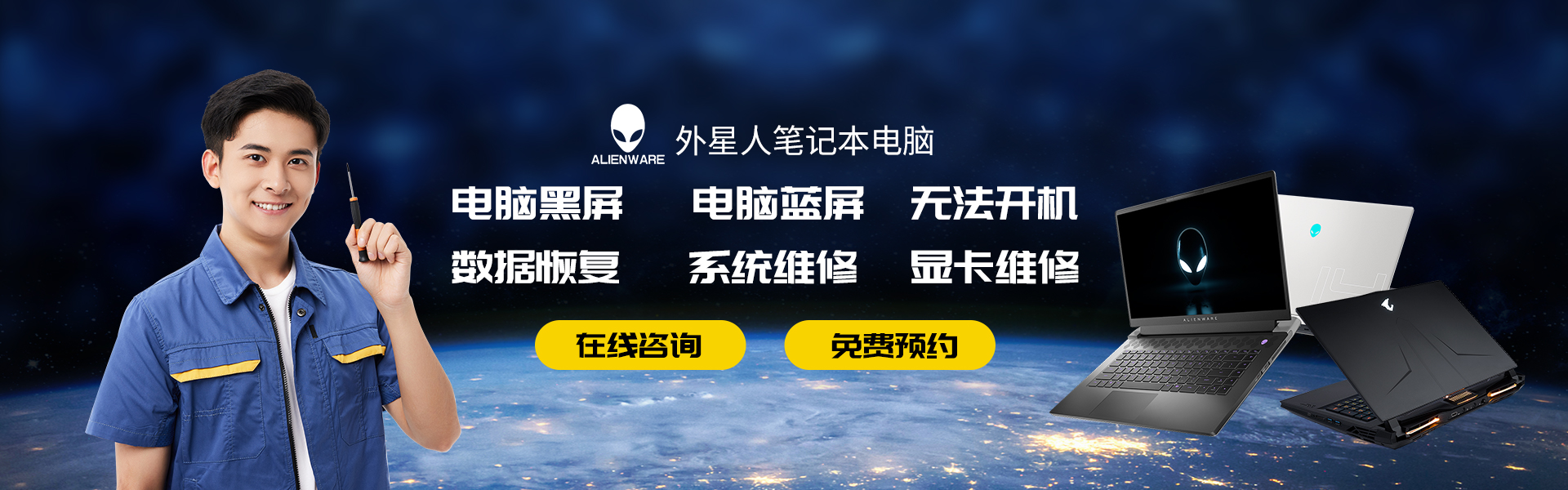中山外星人维修网点分享外星人笔记本电脑音量调节按钮失效如何解决
首先,我尝试观察笔记本电脑的设置界面.虽然它的操作系统与地球的有所不同,但经过一段时间的摸索,我发现了一些相似之处.界面中有一个象征着音频的图标,我心想着或许可以通过它来解决问题.然而,点击之后依旧没有反应,这让我意识到问题或许比我想象的要复杂得多.
当外星人笔记本电脑的音量调节按钮失效时,可以尝试以下步骤来解决问题:

一、检查硬件连接
确保按钮连接良好:
关闭电脑并断开电源适配器.
使用适当的螺丝刀打开笔记本电脑底部的盖子.
检查音量按钮是否与主板连接良好,如果发现松动,请重新插入并确保其稳固.
重新安装盖子,并重新连接电源适配器,然后开启电脑测试音量调节按钮是否正常工作.
二、更新或重新安装驱动程序
更新音频驱动程序:
按下Win键+X,选择“设备管理器”以快速访问.
在设备管理器中,展开“音频输入和输出”或“声音、视频和游戏控制器”.
右键单击声卡驱动程序,并选择“更新驱动程序”.
选择自动搜索更新的选项,系统会自动搜索并安装最新的驱动程序.
完成更新后,重新启动电脑并测试音量调节按钮.

重新安装音量控制软件:
如果更新驱动程序无效,可以尝试重新安装音量控制软件.
访问外星人官方网站,下载适用于您笔记本型号的最新音量控制软件.
按照安装说明进行安装,并重新启动电脑.
三、检查系统设置
检查静音状态:
确认音量控制器是否已被静音.一些笔记本电脑的快捷键旁边有一个静音按钮,可以尝试按下该按钮或使用键盘上的Fn+音量键组合来解除静音状态.
调整音量设置:
右击任务栏上的音量图标,选择“打开声音设置”.
在声音设置界面中,检查与音量相关的设置项,确保主系统和应用程序的音量大小适中,并选择正确的输出设备.
四、重置Windows Audio服务
打开服务管理器:
按下Win键+R,打开运行对话框.
键入“services.msc”并按下回车键,打开服务管理器.
重启Windows Audio服务:
在服务窗口中,找到并右键单击“Windows Audio”.
选择“重新启动”选项,等待服务重新启动后关闭窗口.
测试音量调节按钮是否正常工作.
五、寻求专业帮助
如果以上方法均无效,可能是硬件故障导致的音量调节按钮失效.此时,建议联系外星人客服或专业维修人员进行进一步的诊断和修复.
综上所述,通过检查硬件连接、更新或重新安装驱动程序、检查系统设置、重置Windows Audio服务以及寻求专业帮助等方法,可以解决外星人笔记本电脑音量调节按钮失效的问题.
以上就是关于"中山外星人维修网点分享外星人笔记本电脑音量调节按钮失效如何解决"的内容相关介绍,希望对您有所帮助,更多关于外星人笔记本维修教程,敬请关注中山外星人(Alienware)维修服务中心.
关键词Tag: 中山外星人维修网点 外星人电脑音量维修 中山外星人电脑维修